Phím tắt trong Sublime Text 3, 2 sẽ giúp việc sử dụng cũng như thực hiện các thao tác của bạn được mượt mà, nhanh chóng hơn. Không chỉ riêng gì phần mềm Sublime Text 3, 2 những phím tắt của ứng dụng khác cũng sẽ giúp bạn thuận tiện hơn trong quá trình sử dụng thay vì cứ dùng chuột hoặc thực hiện thủ công như trước kia.
Trong bài viết dưới đây, Hoamitech.com sẽ giới thiệu đến bạn đọc các nhóm phím tắt thông dụng trong Sublime Text 3 [Update 2022]. Mỗi nhóm phím tắt được phân chia dựa theo mục đích sử dụng riêng. Hãy theo dõi để bỏ túi những nhóm phím tắt căn bản dưới đây nhé!
Phím tắt trong Sublime Text 3 – Phím tắt chỉnh sửa
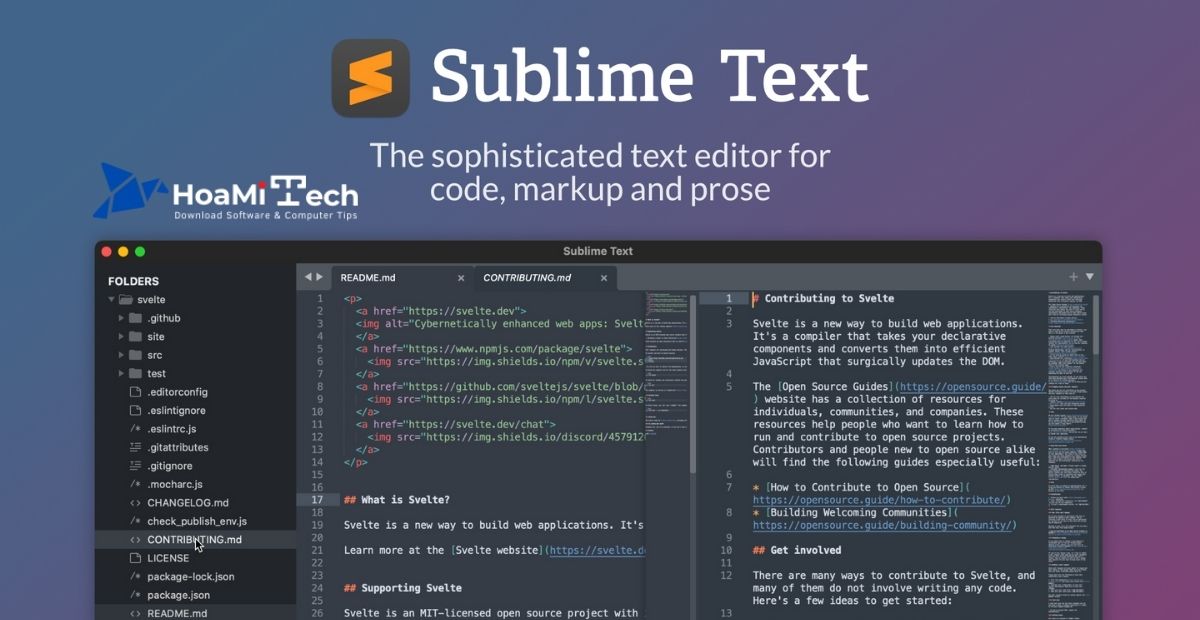
- Ctrl + X: Cắt dòng.
- Ctrl + Shift + Enter: Thêm dòng phía trên con trỏ.
- Ctrl + Enter: Thêm dòng phía dưới con trỏ.
- Ctrl + Shift + ↑: Đưa dòng hiện tại lên trên 1 dòng.
- Ctrl + Shift + ↓: Đưa dòng hiện tại xuống dưới 1 dòng.
- Ctrl + L: Bôi đen cả dòng và đưa con trỏ xuống dòng tiếp theo.
- Ctrl + D: Bôi đen từ đang được trỏ.
- Ctrl + M: Đưa trỏ đến dấu đóng ngoặc gần nhất (ví dụ trong câu lệnh if-else).
- Ctrl + Shift + M: Bôi đen toàn bộ nội dung trong cặp dấu ngoặc.
- Ctrl + K: Xóa hết đến cuối dòng bắt đầu từ vị trí con trỏ.
- Ctrl + K + Backspace: Xóa hết đến đầu dòng bắt đầu từ vị trí con trỏ.
- Ctrl + ]: Tab dòng hiện tại vào trong 1 tab.
- Ctrl+ [: Lùi dòng hiện tại ra ngoài 1 tab.
- Ctrl + Shift + D: Nhân đôi dòng hiện tại hoặc khối lệnh được bôi đen.
- Ctrl + J: Nối dòng phía dưới xuống cuối dòng hiện tại của con trỏ.
- Ctrl + /: Comment 1 dòng lệnh kiểu //.
- Ctrl + Shift + /: Comment 1 khối dòng lệnh kiểu /**/.
- Ctrl + Y: Lấy lại những thao tác vừa bị Undo.
- Ctrl + Shift + V: Dán và đưa con trỏ xuống cuối dòng.
- Ctrl + Space: Bật gợi ý.
- Ctrl + U: Undo lặp lại những thao tác trước đó.
Phím tắt trong Sublime Text – Điều hướng, di chuyển
- Ctrl + P: Mở nhanh file bằng cách gõ tên.
- Ctrl + R: Đi đến vị trí ký tự được gõ.
- Ctrl + ;: Đi đến vị trí ký tự được gõ ở trong file hiện tại.
- Ctrl + G: Đi đến số dòng được gõ.
Phím tắt cài đặt chung
- Ctrl + Shift + P: Mở command line.
- Ctrl + K/B: Đóng mở hiển thị danh sách file (ở bên trái màn hình).
- Ctrl + Shift + Alt + P: Hiện phạm vi trong thanh trạng thái.
Phím tắt chia màn hình Sublime Text 3
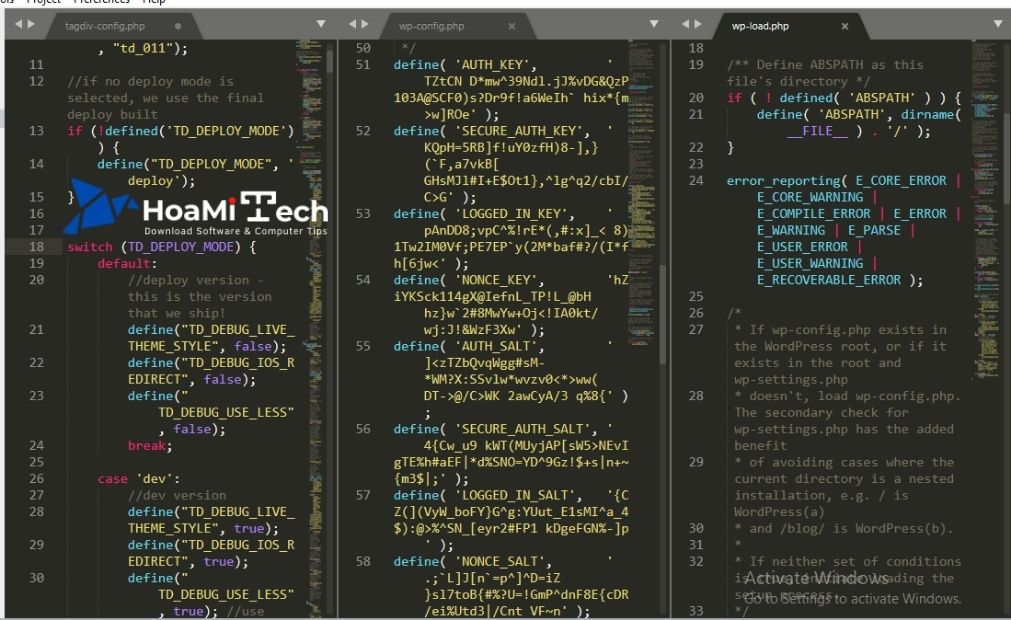
- Alt + Shift + 2: Mở thêm 1 view (Chia đôi màn hình hiện tại).
- Alt + Shift + 1: Trở về 1 view như mặc định.
- Alt + Shift + 5: Chia thành 4 màn hình view.
- Ctrl + 2: Nhảy đến màn hình số 2.
- Ctrl + Shift + 2: Chuyển file hiện tại đến màn hình số 2.
Phím tắt trong Sublime Text với văn bản
- Ctrl + K,U: Chuyển chữ ở con trỏ/bôi đen thành chữ hoa.
- Ctrl + K,L: Chuyển chữ ở con trỏ/bôi đen thành chữ thường.
- Shift+Ctrl+K: Xóa dòng.
- Ctrl+Backspace: Xóa ký tự đằng trước.
- Ctrl+Del: Xóa ký tự đằng sau.
- Alt+Ctrl+Down: Thêm dòng dưới con trỏ.
- Ctrl+K, Ctrl+D: Bỏ qua lựa chọn.
- Shift+L: Chia vùng chọn thành các dòng.
- Alt+F3: Thêm con trỏ ở tất cả các vị trí có 1 từ.
- Alt+Ctrl+UP : Thêm dòng mới ở trên vị trí con trỏ.
Phím tắt Code Folding and Marks
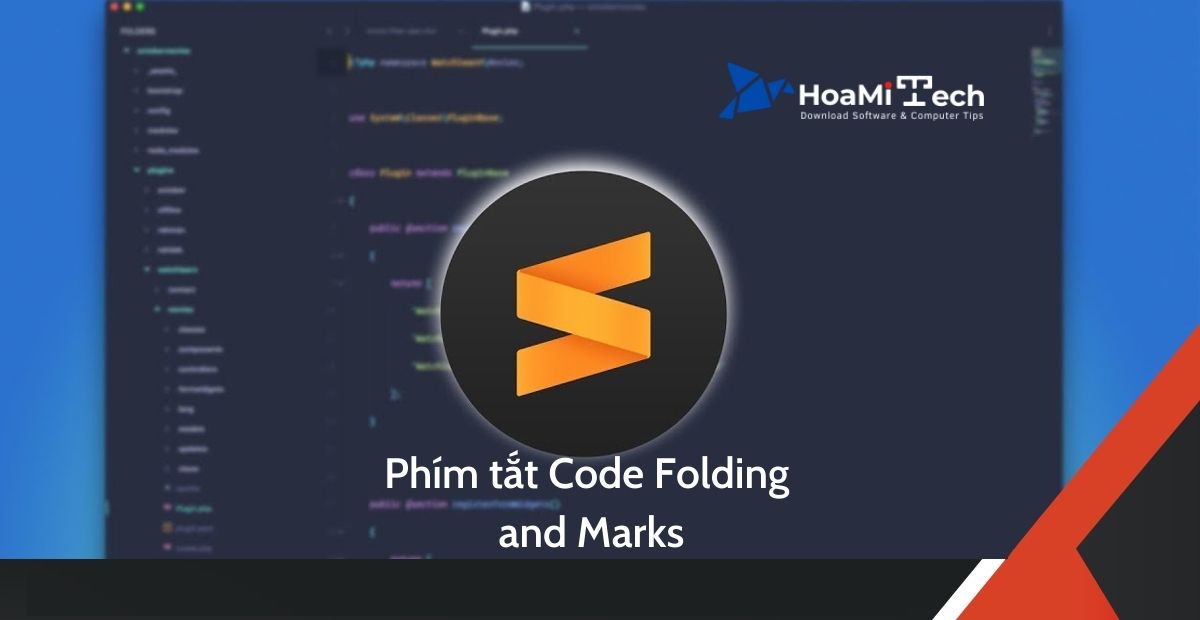
- Ctrl+K, Ctrl+G: Xóa nhãn.
- Ctrl+K,X: Di chuyển vị trí nhãn.
- Ctrl+K, A: Chọn nhãn.
- Ctrl+K+[SPACE] : Đặt nhãn.
- Ctrl+K,J : Mở tất cả.
- Shift+Ctrl+]: Mở code.
- Shift+Ctrl+[: Đóng code.
Phím tắt tabs
- Ctrl+Shift+T : Mở tab vừa được đóng cuối cùng.
- Ctrl+PgUp: Mở tab theo một vòng từ trái qua phải.
- Ctrl+PgDown: Mở tab theo một vòng từ phải qua trái.
- Ctrl+Tab: Mở tab tiếp theo.
- Ctrl + [NUMBER]: Mở tab số [NUMBER].
Phím tắt trong Sublime Text – Bookmark
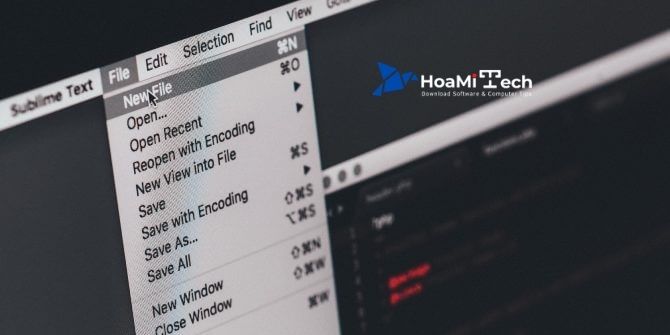
- Ctrl + F2: Đóng mở bookmark.
- Alt+F2: Chọn tất cả bookmark.
- F2: Bookmark tiếp theo.
- Shift+F2: Bookmark phía trước.
- Ctrl+Shift+F2: Xóa bookmark.
Kết luận
Trên đây là tổng hợp 8 nhóm phím tắt trong Sublime Text 3 Update 2022, cũng có thể sử dụng phím tắt trong Sublime Text 2 tương tự mà Hoamitech.com muốn gửi đến bạn đọc. Hy vọng những phím tắt hữu dụng này sẽ giúp cho việc lập trình của bạn được đơn giản, nhanh chóng hơn.
Đừng quên like & share để tụi mình có động lực sáng tạo thêm nhiều chủ đề hay ho khác. Bạn cũng có thể để lại bình luận bên dưới nếu gặp phải trục trặc trong quá trình sử dụng bộ phím tắt hay ho này nhé! Cảm ơn các bạn đã theo dõi và đón đọc bài viết của tụi mình!